Как просто управлять музыкой на iPhone - инструмент для Windows/Mac OS
iOS-система всегда отличалась простотой и интуитивно понятным интерфейсом, но все-таки есть такие моменты, которые можно было бы подправить. Например, когда дело касается управления и организации музыкальной библиотеки на iPhone – приходится тратить много сил и времени на поиск подходящего софта. Штатная программа iTunes не является идеальным инструментом управления музыкой на Windows или MacOS. Пользователи часто жалуются и ищут альтернативные способы. Лучший из них – это программа Tenorshare iCareFone.


Как управлять музыкой на iPhone с Windows/MacOS
Забудьте о программе iTunes! Этот способ управления музыкой уже устарел, хотя и является стандартным по умолчанию. Сторонние разработчики давно предлагают более совершенный способ импортировать и экспортировать музыку на iPhone с Windows или MacOS, который и времени занимает гораздо меньше, и сам по себе является более упрощенным вариантом.
Утилита Tenorshare iCareFone имеет расширенный функционал. В том числе программа выполняет роль файлового менеджера и позволяет управлять файлами различного формата. Наибольшей популярностью пользуется функция импорта и экспорта музыки, так как пользователи любят слушать музыку на iPhone. Особенно остро этот вопрос стоит, когда дело касается платного контента. Чаще всего возникает необходимость в том, чтобы сбросить/скопировать/перенести музыку с iPhone на Windows/MacOS. Вот, как это легко можно сделать.
Как скачать музыку с iPhone на Windows/MacOS?
1. Скачайте и установите программу Tenorshare iCareFone на вашу рабочую машину (ПК или Mac). Далее запустите утилиту.
2. Следующий шаг – подключение вашего iOS-устройства к компьютеру с помощью кабеля USB.
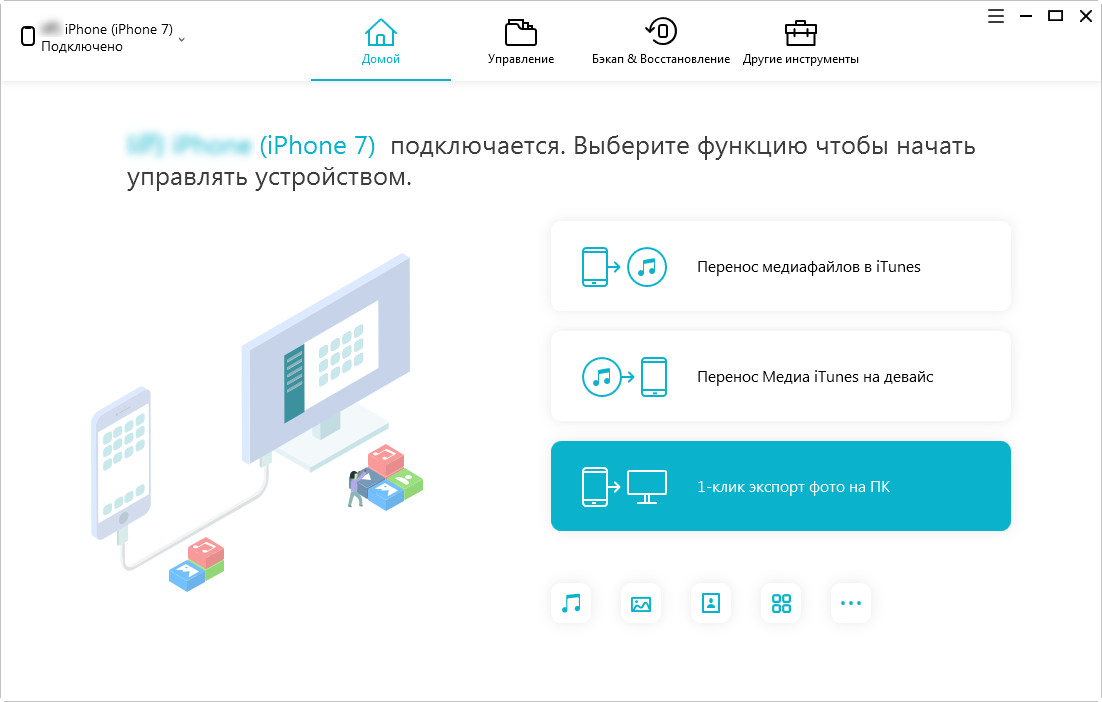
3. Программа распознает ваше устройство (на экране вы увидите детальную информацию о нем. Далее выберите самую первую функцию File Manager. Так как мы будем работать с музыкальной библиотекой, выбираем опцию Music.
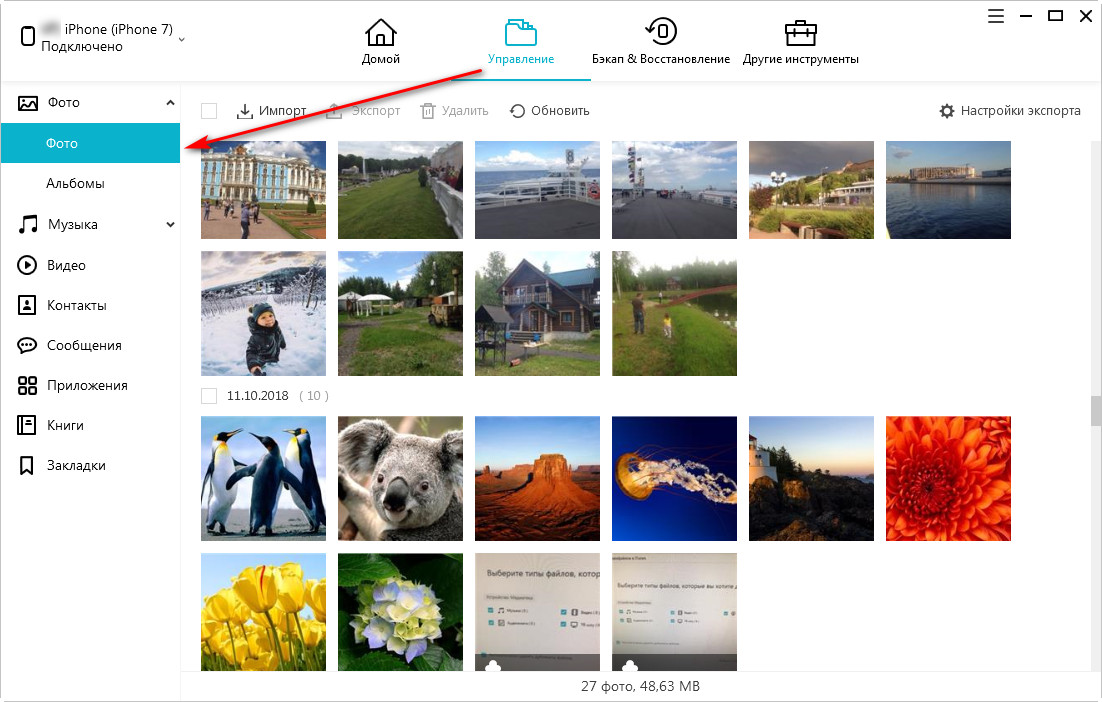
4. Если на вашем устройстве уже есть загруженная музыка, вы увидите ее список в открывшемся окне. Теперь здесь у вас есть возможность управлять музыкой прямо со своего Mac или Windows.
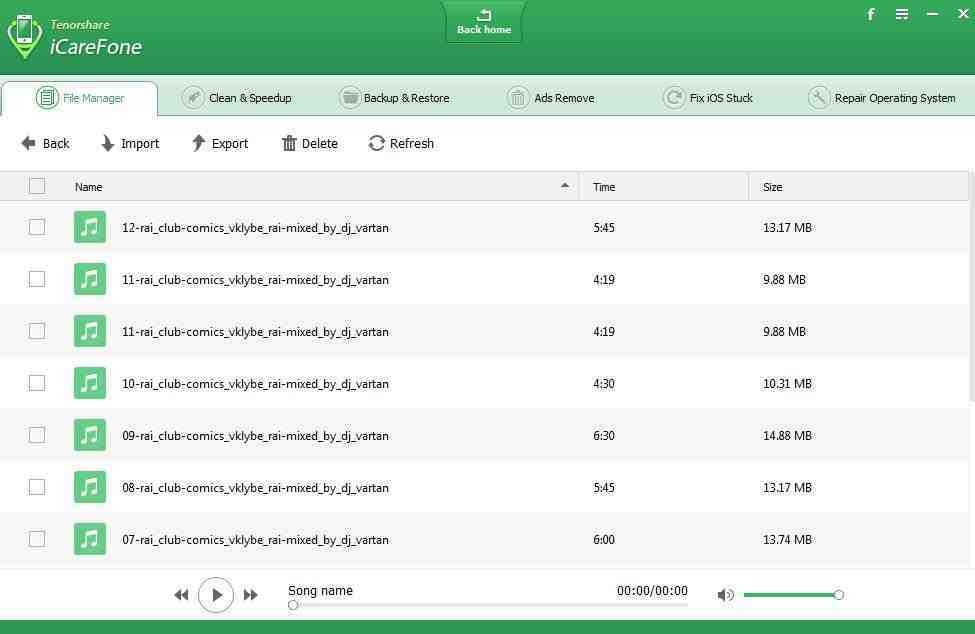
5. Вы можете выделить нужные песни, чтобы прослушать. Используйте мини-плеер в нижней части программы. Если вы хотите перенести музыку с iPhone на Windows/MacOS, просто выделите нужные аудиотреки и нажмите на кнопку Export. Вам нужно будет указать папку, где бы вы хотели сохранить музыку на компьютере и подтвердить ваш выбор. Через пару секунд выбранная музыка будет сохранена с iPhone на вашем компьютере. Также вы можете использовать опции импорта и удаления.
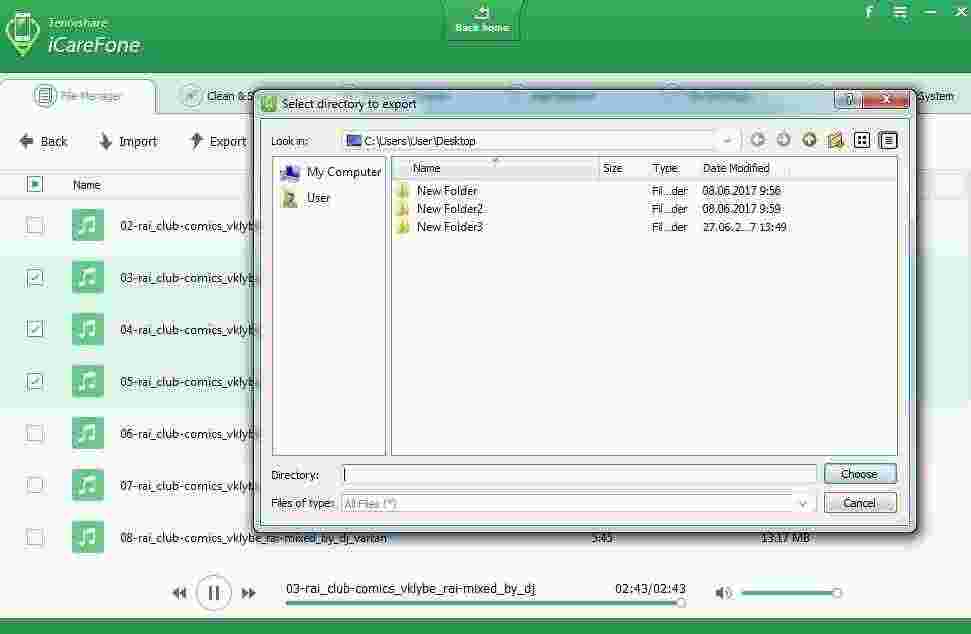
Программа Tenorshare iCareFone имеет бесплатную и платную версии. В целях ознакомления можно вполне обойтись пробным вариантом. Кроме функции управления музыкой на iPhone с Windows или MacOS, пользователю могут быть полезными и другие опции: управление фотографиями, фото, видео, контактами и т.д.; возможность быстрого создания резервной копии отдельно выбранных типов данных; очистка устройства в целях повышения производительности; исправление системных ошибок с помощью режима восстановления и др.
Выскажите своё мнение
Оставить комментарий
Оставьте свой отзыв о статьях Tenorshare

Tenorshare iCareFone
Лучший бесплатный инструмент для переноса iPhone и резервного копирования iOS
Легко, без iTunes



